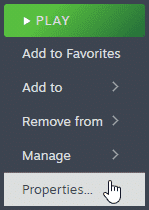Studio Sai’nin flört aksiyon oyunu Eternights artık mevcut bilgisayar ve konsollar. PC sürümü, özellikle düşük gereksinimleri nedeniyle çoğunlukla yeterince iyi çalışıyor, ancak oyuncuların karşılaşabileceği bazı sorunlar da var. Eternight denetleyici sorunları yaşıyorsanız bunları nasıl düzeltebileceğiniz aşağıda açıklanmıştır.
Eternights Denetleyici Sorunlarını Düzeltme
Eternight, doğru kullanıcı arayüzü düğme istemlerine sahip PlayStation ve Xbox denetleyicilerini destekliyor. Ancak PlayStation denetleyicilerinin düzgün çalışmasını sağlamak için
1
Steam Girişini Devre Dışı Bırak
Her zamanki gibi yapmak isteyeceğiniz ilk şey buhar girişini tamamen devre dışı bırakmaktır. Bu, başlık için yalnızca yerel profillerin yüklenmesini sağlayacaktır.
- Oyunun çalışmadığından emin olun
- Açık Buhar ve sonra açın Kütüphane
- Burada sağ tıklayın the sonsuzluklar
- Seçme Özellikler
- Şimdi seçin KONTROLÖR solda
- yanındaki açılır simgeye tıklayın İÇİN GEÇERSİZ KIL sonsuzluklar
- “ olarak ayarlayınSteam Girişini Devre Dışı Bırak“
 Steam Girişini Devre Dışı Bırak
Steam Girişini Devre Dışı Bırak2
DualSense ve DualShock 4 PSA: Kablolu Bağlantı Kullanıldı
PlayStation kontrol cihazı desteği Steam’de oldukça gelişiyor olsa da DualShock 4 veya DualSense kontrol cihazınızdan en iyi şekilde yararlanmak için hala kablolu bir bağlantı kullanmanız gerekecek.
3
Algılanan Kontrolcüleri Kontrol Edin (Steam)
Kontrol cihazlarınızın Steam’de de göründüğünden emin olun.
- Tıklamak Buhar istemcinin sol üst köşesinde ve öğesini seçin. Ayarlar
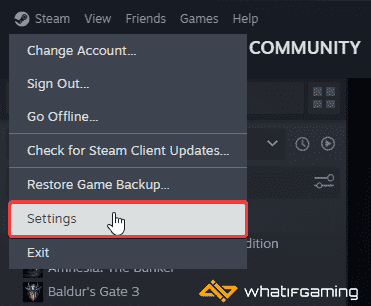 Ayarlar
Ayarlar- Şimdi tıklayın Denetleyici soldaki listede
- Bağlı kontrol cihazlarınız aşağıda gösterildiği gibi “Kontrol Cihazı” altında görünecektir.
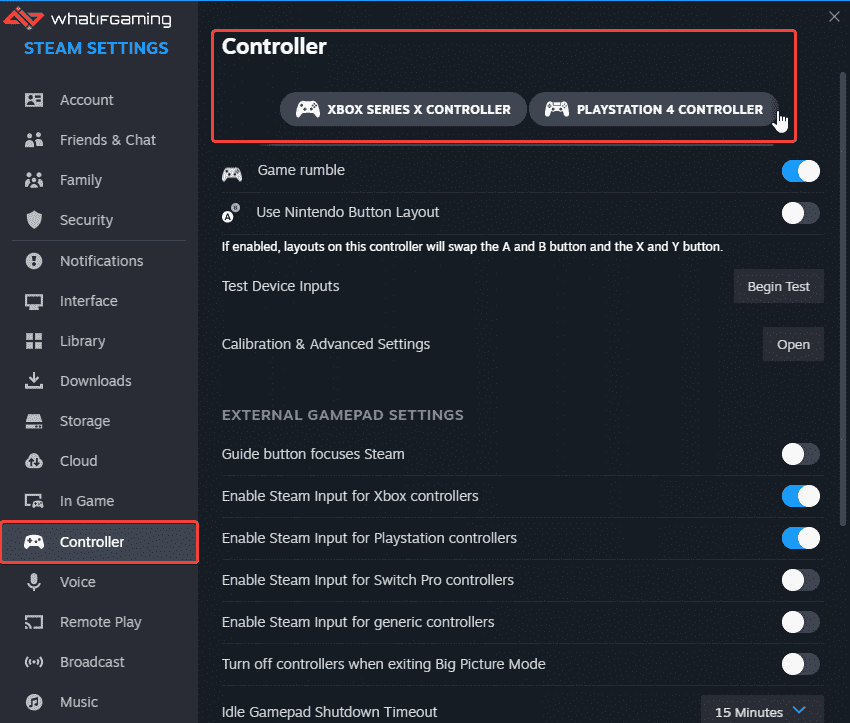
Bu kılavuzun PC’deki Eternights denetleyici sorunlarını gidermeye yardımcı olacağını umuyoruz. Aşağıdaki yorumlarda herhangi bir sorunuz varsa bize bildirin.